概要
このページではMac OS Xでオーバープリントの情報を含むPDFを開く際に、Acrobat・Adobe ReaderとMac OS Xの「プレビュー」で見え方が異なることについて掲載しています。
印刷用のPDFを確認する際は、必ずAcrobatまたはAdobe Reader(Adobe Reader 7以降)でオーバープリントの情報が反映されている状態でご確認ください。
実例
Illustrator CS4で以下のようなデータを作成します。②の白文字と④のシアンの色の文字の部分は「オーバープリント」の設定がされています。
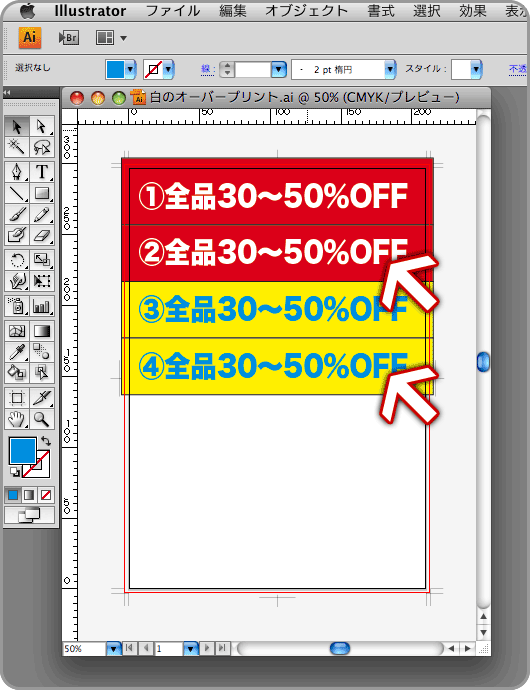
データをIllustratorで「オーバープリントプレビュー」すると以下のようになります。
②の白文字は消えてしまい、④のシアンの色の文字は背景のイエローの色と混ざり、グリーンの色になっています。
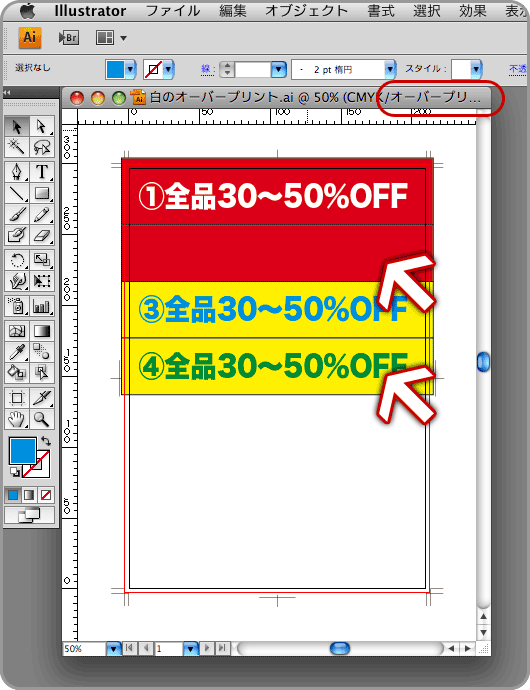
このデータからPDFへ変換します。
できあがったPDFをAcrobat・Adobe Readerで開きます。なお、Acrobat・Adobe Readerの設定は以下のページに掲載してある設定がされているものとします。
- [1157][PDF]Acrobat7・Adobe Reader7の環境設定について
- [1158][PDF]Acrobat8・Adobe Reader8の環境設定について
- [1176][PDF]Acrobat9・Adobe Reader9の環境設定について
Acrobat・Adobe Readerではオーバープリントがデータの通りに再現され、②の白文字は消えてしまい、④のシアンの色の文字は背景のイエローの色と混ざり、グリーンの色になっています。
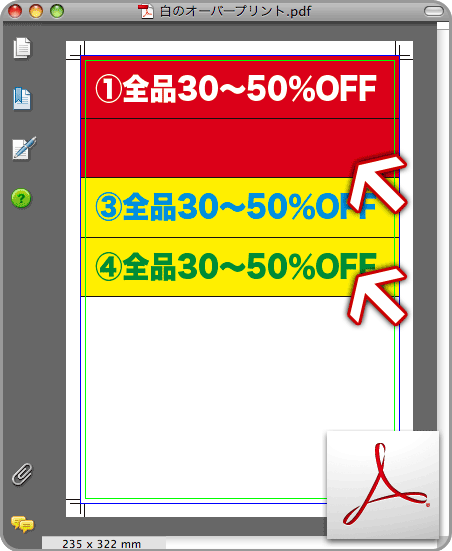
Mac OS Xの「プレビュー」でPDF②の白文字はそのまま表示され、④のシアンの色の文字も背景のイエローの色と混ざることはなく、シアンの色になっています。
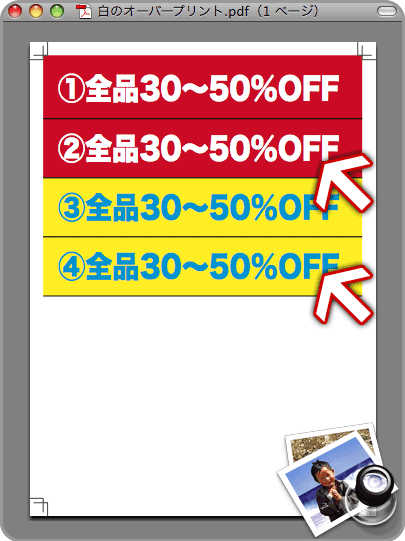
このように同じデータでも見え方が異なります。
印刷用のPDFを確認する際は、AcrobatまたはAdobe Readerを強くお薦めいたします。
補足
Mac OS Xでは、Acrobat・Adobe Readerをインストールしても「.pdf」の拡張子が付いたファイルの関連付けが「プレビュー」になったままの場合があります。誤ってPDFを「プレビュー」で開かないように、関連付けをAcrobat・Adobe Readerに変更しましょう。
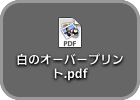
メニューから「ファイル」→「情報を見る」を選択します。

「このアプリケーションで開く」が「プレビュー」になっている場合は変更が必要です。
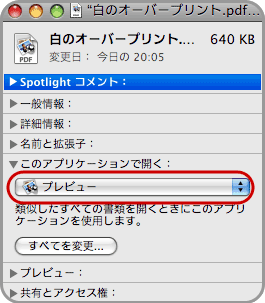
「このアプリケーションで開く」を「Adobe Acrobat Pro」「Adobe Reader」などに変更して、「すべてを変更...」のボタンをクリックします。
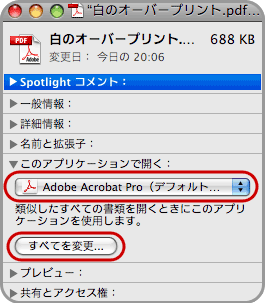
以後「.pdf」の拡張子が付いたファイルはダブルクリックでAcrobat・Adobe Readerで開くようになります。
